Word(ワード)で文書を作っていると、「なんだか右側に変な空白ができてしまう」「文字が左に寄りすぎて、右側がスカスカになっている」と困ることがありませんか。
特に、レポートや宿題を印刷するときに、見た目のバランスが悪くて「なんだかかっこ悪いなあ」と感じることがあります。また、友達から送られてきたWordファイルを開いたら、なぜか右側に大きな余白ができていて、「どうやって直すの?」と戸惑うこともあります。
実は、この「右に余白ができる」問題は、Wordの設定が原因で起こることがほとんどです。難しそうに見えますが、原因がわかれば意外と簡単に直すことができます。
この記事では、右側の余白が広すぎる原因を一つずつ整理して、それぞれの直し方をわかりやすく説明します。最後まで読めば、きっとあなたも余白の問題を解決できるはずです。
「右に余白ができる」ってどういう状態?

よくある症状
まず、どんな状況のことを言っているのかを確認してみましょう。
文字が左に寄りすぎている
普通なら用紙の左右にバランスよく余白があるはずなのに、右側だけやたらと余白が広くなっている状態です。
段落の右端がそろわない
箇条書きや段落で、本来なら右端がきれいにそろうはずなのに、途中で改行されて右側に大きな空白ができている状態です。
印刷すると位置がずれる
画面では普通に見えるのに、印刷すると右側に余計な余白ができてしまう状態です。
なぜこの問題が起こるの?
Wordには、文字や段落の配置を決める色々な設定があります。これらの設定が知らないうちに変わってしまったり、最初から適切でなかったりすると、右側の余白が広くなってしまいます。
主な原因は次の4つです:
- ページ全体の余白設定が広すぎる
- 段落のインデント設定がずれている
- タブやルーラーの設定が影響している
- セクション区切りで部分的に設定が違う
では、一つずつ詳しく見ていきましょう。
ページ余白の設定を確認する
余白設定って何?
Wordでは、ページの上下左右に「余白」を設定できます。これは、印刷したときに文字が用紙の端っこまで来ないようにするためのスペースです。
でも、この右側の余白を広く設定しすぎると、文字を書ける範囲が狭くなって、結果的に右側に大きな空白ができてしまいます。
確認と修正の手順
現在の余白設定を確認する
- 「レイアウト」タブをクリックします
- Wordの上にあるタブの中から「レイアウト」を見つけてクリックしてください
- 「余白」ボタンをクリックします
- 「ページ設定」グループの中にある「余白」というボタンをクリックします
- 「ユーザー設定の余白」を選択します
- いくつかの選択肢が出てきますが、一番下にある「ユーザー設定の余白」をクリックします
- 右余白の数値を確認します
- 「右」の欄に入っている数字をチェックしてください
適切な余白に調整する
一般的な余白の目安
- 上下左右すべて2.5cm:Wordの標準設定
- 左右2cm、上下2.5cm:少し文字を大きく使いたい場合
- 左右1.5cm、上下2cm:用紙を最大限活用したい場合
調整方法
- 右余白の数値を変更します
- 「右」の欄の数字を、左余白と同じ値にします
- 例:左が2.5cmなら、右も2.5cmにする
- 「OK」をクリックします
- 設定を保存して、画面に戻ります
- 結果を確認します
- 文字の配置が改善されたかチェックしてください
特殊な用途での余白設定
レポートや論文の場合
左側を少し広めにして、製本やファイリングのスペースを確保することがあります。
- 左:3cm、右:2cm、上下:2.5cm
プレゼン資料の場合
余白を狭くして、文字や図を大きく表示します。
- 左右:1cm、上下:1.5cm
段落のインデント設定を確認する
インデントって何?
インデント(字下げ)とは、段落の始まりを右にずらしたり、段落全体を内側に入れたりする機能です。適切に使えば文書が読みやすくなりますが、設定がおかしいと右側に変な余白ができてしまいます。
インデントの種類
左インデント
段落全体を右側に移動させます。箇条書きや引用文でよく使われます。
右インデント
段落の右端を左側に移動させます。これが設定されていると、右側に大きな余白ができます。
字下げインデント
段落の最初の行だけを右側に移動させます。作文の書き出しなどで使われます。
ぶら下げインデント
段落の2行目以降を右側に移動させます。参考文献の記載などで使われます。
確認と修正の手順
問題のある段落を特定する
- 右側に余白がある段落をクリックします
- カーソルを、問題のある段落の中に置きます
- 複数の段落に問題がある場合は、すべて選択します
- ドラッグして、関係する段落をすべて選びます
インデント設定を確認する
- 「ホーム」タブをクリックします
- 「段落」グループの右下にある小さな矢印をクリックします
- これで段落の詳細設定が開きます
- 「インデントと行間隔」タブを確認します
- 「インデント」の項目をチェックしてください
設定を修正する
左インデントの修正
- 「左」の欄が0以外の数字になっている場合は、0に変更します
右インデントの修正
- 「右」の欄に数字が入っている場合は、0に変更します
- これが右側の余白の原因になっていることが多いです
最初の行の修正
- 「最初の行」が「字下げ」や「ぶら下げ」になっている場合は、「なし」に変更します
- または、適切な数値(通常は1文字分)に調整します
設定を保存する
- すべての数値を確認したら「OK」をクリックします
- 文書の表示が改善されたかチェックします
ルーラーを使った簡単な修正方法
画面の上に「ルーラー」(定規のようなもの)が表示されている場合は、もっと簡単に修正できます。
ルーラーを表示する
- 「表示」タブをクリックします
- 「ルーラー」にチェックを入れます
- 画面の上と左にルーラーが表示されます
ルーラーでインデントを調整する
上部ルーラーの見方
- 左端の三角(下向き):左インデント
- 左端の四角:字下げインデント
- 右端の三角(上向き):右インデント
調整方法
- 問題のある段落を選択します
- 右端の三角(右インデント)をドラッグして右端まで移動します
- 左端の設定も必要に応じて調整します
タブ位置やルーラーの影響を解消する
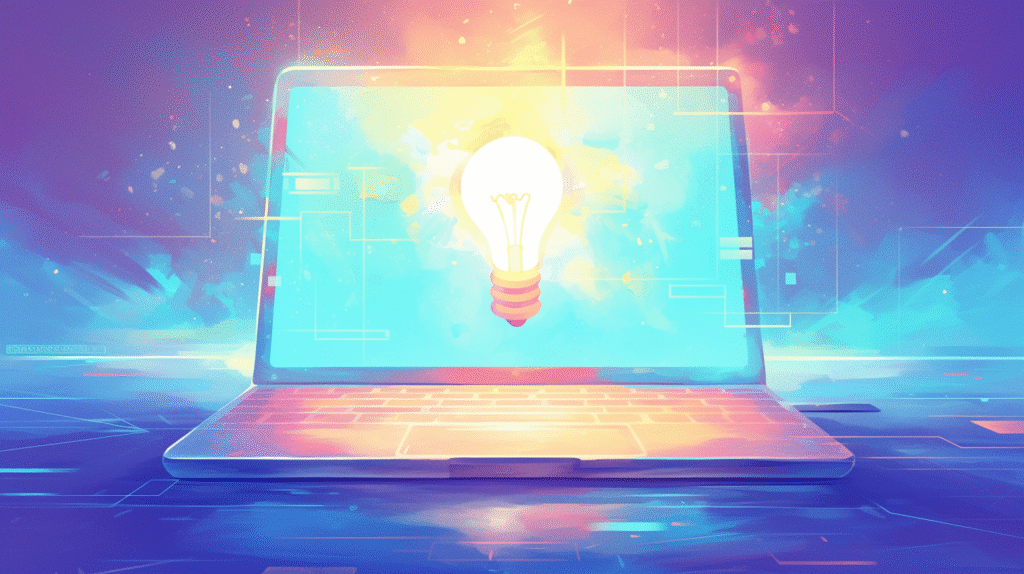
タブって何?
タブとは、文字を特定の位置にそろえるための機能です。例えば、目次で項目名とページ番号をきれいにそろえるときに使います。
でも、不要なタブが設定されていると、文字の配置がおかしくなって、右側に余白ができることがあります。
タブの問題を確認する
ルーラーでタブを確認する
- ルーラーが表示されていることを確認します
- 「表示」→「ルーラー」にチェックが入っているか確認
- 上部ルーラーを見てください
- L、C、R、小数点などのマークがあれば、それがタブです
- 不要なタブがないかチェックします
- 文字がそろっていない原因になっているタブを見つけます
タブを削除する
ドラッグで削除する方法
- 削除したいタブマークをクリックします
- ルーラーの外(下の方)にドラッグします
- マークが消えて、タブが削除されます
すべてのタブを一度に削除する方法
- 「ホーム」タブの段落設定を開きます
- 「タブ設定」ボタンをクリックします
- 「すべてクリア」をクリックします
- 「OK」をクリックします
正しいタブの設定方法
必要な場合は、適切にタブを設定し直しましょう。
基本的なタブ設定
- タブを設定したい段落を選択します
- ルーラーの左端にあるタブマークをクリックして種類を選びます
- L:左そろえ
- C:中央そろえ
- R:右そろえ
- ルーラーの設定したい位置をクリックします
- クリックした位置にタブが設定されます
タブの微調整
- 設定したタブマークをダブルクリックします
- 詳細な位置や線の種類を設定できます
- 「OK」をクリックして設定を保存します
セクション区切りによる余白の違いを解決する
セクション区切りって何?
Wordでは、一つの文書を「セクション」という単位に分けることができます。セクションごとに、異なる余白設定やページ設定を適用できます。
例えば、表紙は縦向き、中身のページは横向きにしたい場合などに使います。しかし、セクションごとに余白設定が違っていると、一部のページだけ右側の余白が広くなってしまうことがあります。
セクション区切りを確認する
編集記号を表示する
- 「ホーム」タブをクリックします
- 「編集記号の表示/非表示」ボタンをクリックします
- ¶(段落記号)のような形のボタンです
- セクション区切りが表示されます
- 「=====セクション区切り=====」のような表示が出ます
セクションごとの余白を確認する
- 各セクションにカーソルを置きます
- 「レイアウト」→「余白」→「ユーザー設定の余白」を開きます
- セクションごとに余白設定が違っていないかチェックします
セクション設定を統一する
適用範囲を指定して余白を統一
- 修正したいセクションにカーソルを置きます
- 「レイアウト」→「余白」→「ユーザー設定の余白」を開きます
- 余白を適切な値に設定します
- 「適用先」で適用範囲を選択します
- 「このセクション」:現在のセクションのみ
- 「このセクション以降」:現在のセクションから最後まで
- 「文書全体」:すべてのセクション
- 「OK」をクリックして設定を保存します
セクション区切りを削除する
不要なセクション区切りがある場合は削除できます。
- セクション区切りの直前にカーソルを置きます
- Deleteキーを押します
- セクション区切りが削除されて、設定が統一されます
注意:セクション区切りを削除すると、そのセクションの設定も失われます。必要な設定がある場合は、先に保存しておきましょう。
その他の原因と対処法
文字間隔の設定
文字と文字の間隔が広すぎると、右側に余白ができているように見えることがあります。
確認方法
- 問題のある文字を選択します
- 「ホーム」タブの「フォント」グループで右下の矢印をクリックします
- 「詳細設定」タブを選択します
- 「間隔」の設定を確認します
修正方法
- 間隔が「広く」になっている場合は「標準」に変更します
- 数値が入っている場合は0に戻します
段組み設定の影響
文書が段組み(新聞のように複数の列に分かれる)設定になっていると、右側に余白ができることがあります。
確認方法
- 「レイアウト」タブをクリックします
- 「段組み」ボタンをクリックします
- 現在の設定を確認します
修正方法
- 「1段」を選択して、通常の1列表示に戻します
用紙サイズの不一致
設定している用紙サイズと、実際に使用する用紙のサイズが違っていると、印刷時に余白がずれることがあります。
確認方法
- 「レイアウト」タブをクリックします
- 「サイズ」ボタンをクリックします
- 現在の設定を確認します
修正方法
- 実際に使用する用紙サイズ(通常はA4)を選択します
表示方法を変えて確認する

印刷プレビューで確認
実際の印刷結果を事前に確認できます。
- 「ファイル」→「印刷」をクリックします
- 右側に印刷プレビューが表示されます
- 余白のバランスを確認します
- 問題があれば「戻る」で編集画面に戻ります
表示倍率を変えて確認
- 画面右下の倍率調整スライダーを使います
- 50%や75%にして、文書全体のバランスを確認します
- 余白の問題がはっきりと見えるようになります
ドラフト表示で編集
- 「表示」タブをクリックします
- 「ドラフト」を選択します
- 余白を気にせず、文章の編集に集中できます
- 編集が終わったら「印刷レイアウト」に戻します
問題解決のチェックリスト
確認する順番
問題を効率よく解決するために、以下の順番でチェックしてみてください:
ステップ1:基本設定の確認
- [ ] ページ余白設定(左右が同じか)
- [ ] 用紙サイズ設定(A4になっているか)
- [ ] 印刷の向き(縦・横が正しいか)
ステップ2:段落設定の確認
- [ ] 右インデントが0になっているか
- [ ] 左インデントが適切か
- [ ] 字下げ設定が適切か
ステップ3:詳細設定の確認
- [ ] 不要なタブ設定がないか
- [ ] セクション区切りの影響はないか
- [ ] 段組み設定は適切か
ステップ4:最終確認
- [ ] 印刷プレビューで確認
- [ ] 実際に印刷してテスト
- [ ] 他のページも同様になっているか
よくある組み合わせパターン
パターン1:全体的に右側の余白が広い → ページ余白設定の問題
パターン2:特定の段落だけ右側に余白 → インデント設定の問題
パターン3:一部のページだけ余白が違う → セクション区切りの問題
パターン4:画面では正常だが印刷でずれる → 用紙サイズや印刷設定の問題
まとめ
Wordで右側に余白ができる問題は、設定を一つずつ確認していけば必ず解決できます。多くの場合、以下のいずれかが原因です:
最も多い原因:
- ページ余白設定が適切でない
- 段落の右インデントが設定されている
- 不要なタブ設定が影響している
- セクション区切りで部分的に設定が違う
解決のコツ:
- 問題のある部分を正確に特定する
- 一つずつ設定を確認して修正する
- 印刷プレビューで結果を確認する
- 複数の原因が重なっている場合もある








コメント